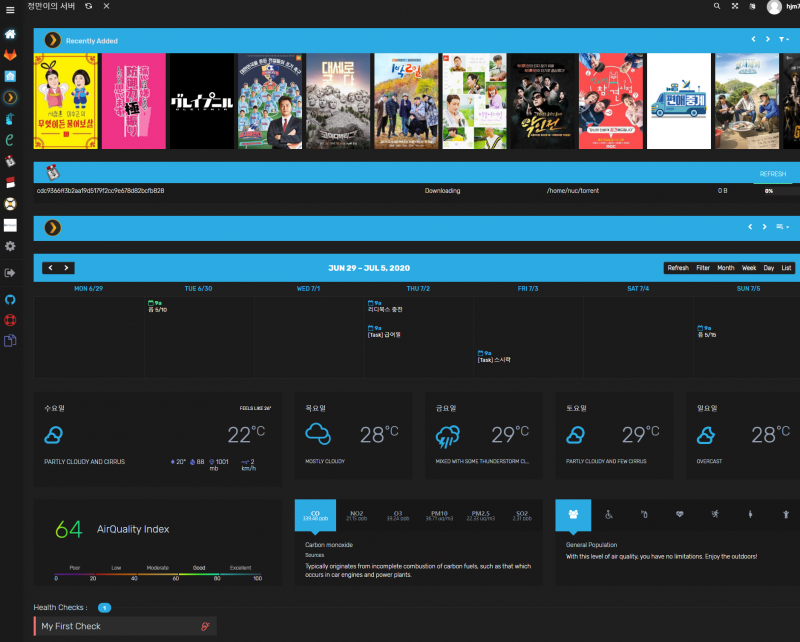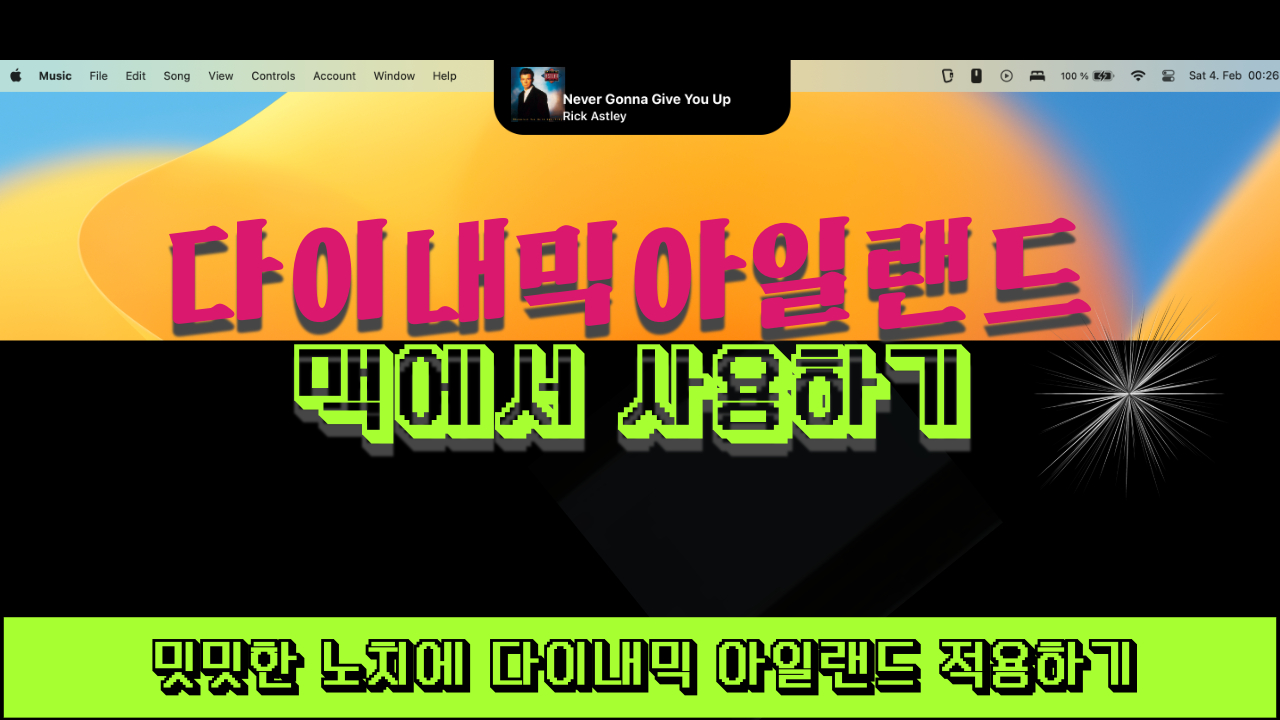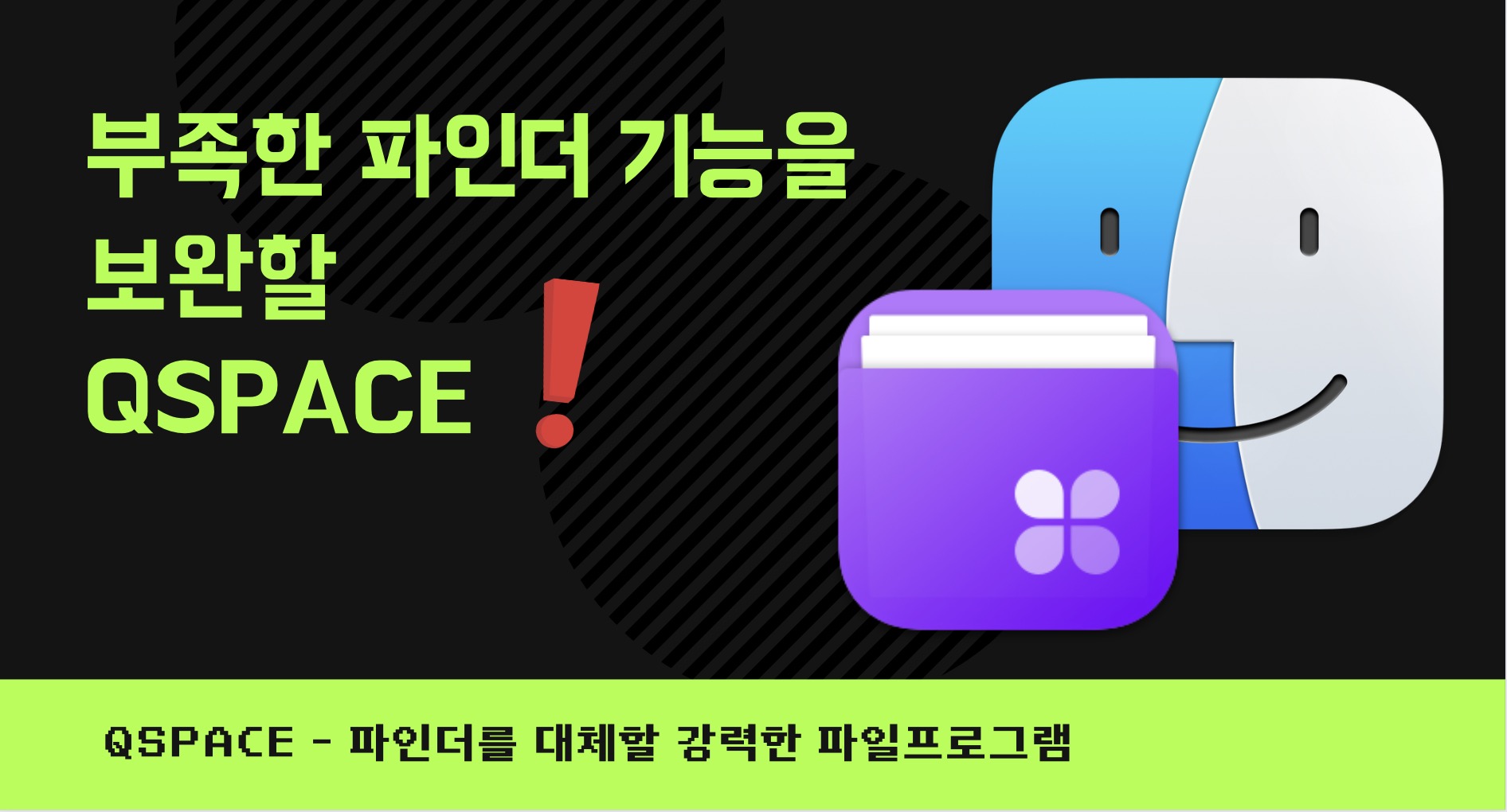메뉴바를 관리 할 수 있는 아주 오랜된 앱 바텐더 입니다.
이번 업데이트를 통해 bartender5로 업데이트 되었고 많은 설정들이 추가되었습니다.
Bartender 가격
바텐더 가격입니다. 환율이 올라 2만원이 넘게 되었네요
전 늘 사용하던거라 업데이트 해 반가격으로 구매했습니다. 4주동안의 트라이얼 기간을 주니 무료로 사용 후 구매 결정하시기 바랍니다.
https://www.macbartender.com/Bartender5/purchase.html

대체 프로그램
여러 대체 프로그램들이 있습니다. 무료이지만 바텐더만큼의 기능은 없습니다. 당연히 무료라 ㅡㅡ
Hidden Bar
https://github.com/dwarvesf/hidden?tab=readme-ov-file
히든바입니다. 무료이고 앱스토어에서도 다운 받으실 수가 있습니다. 사용 방법은 아래와 같습니다

하지만 단점이 노치가 있는 제품을 사용할때 메뉴가 많아져 노치까지 꽉 차게되면 메뉴바 항목들이 가려집니다.
iBar
앱스토어에 올라와져 있는 iBar 입니다.
https://apps.apple.com/kr/app/ibar-menubar-icon-control-tool/id6443843900?mt=12
애는 히든바와 달리 노치에 가려지지는 않는것 같습니다.
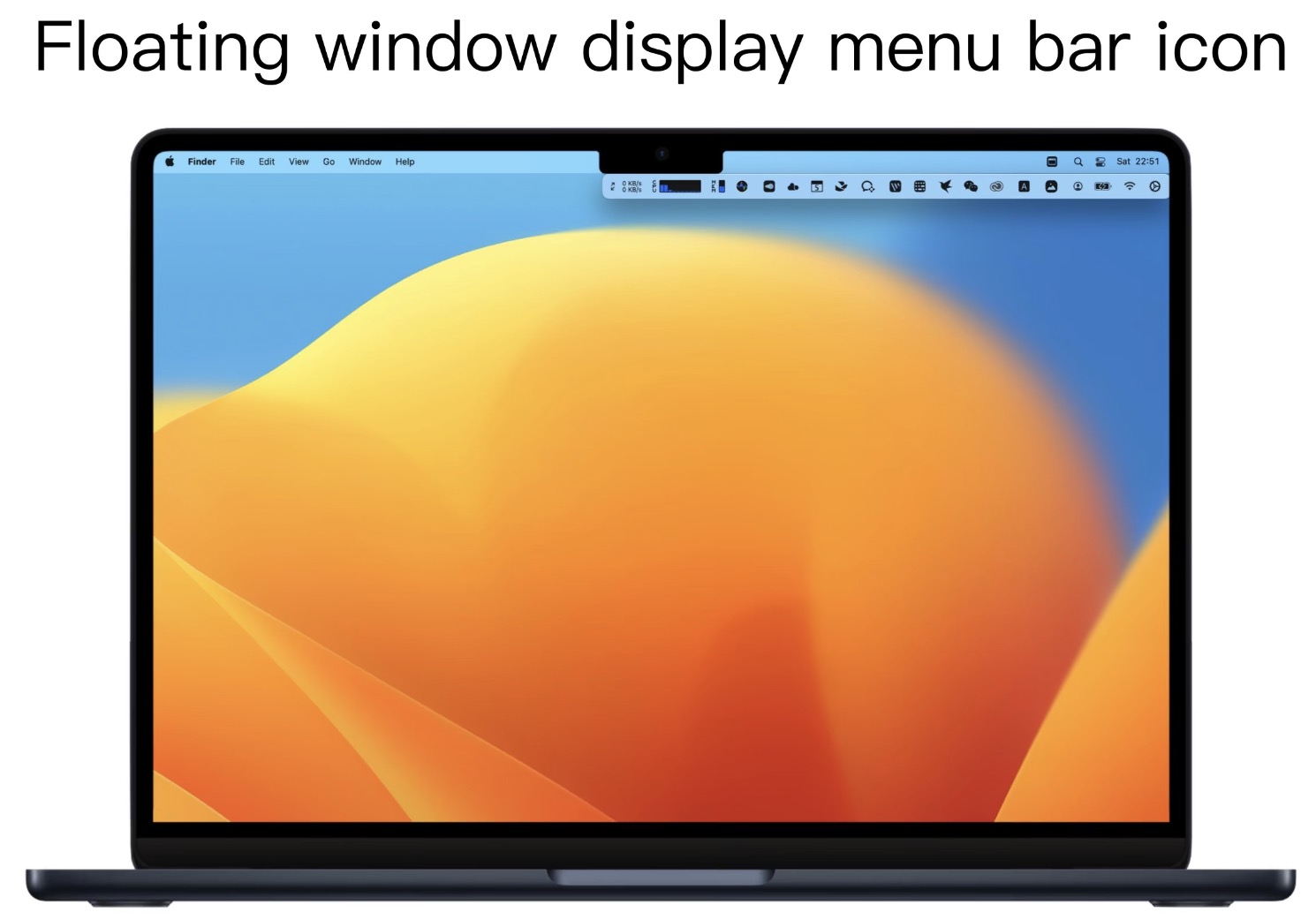
개발자가 중국인인가 봅니다. 설정화면을 보고 싶어 검색하니 중국어로 나오네요
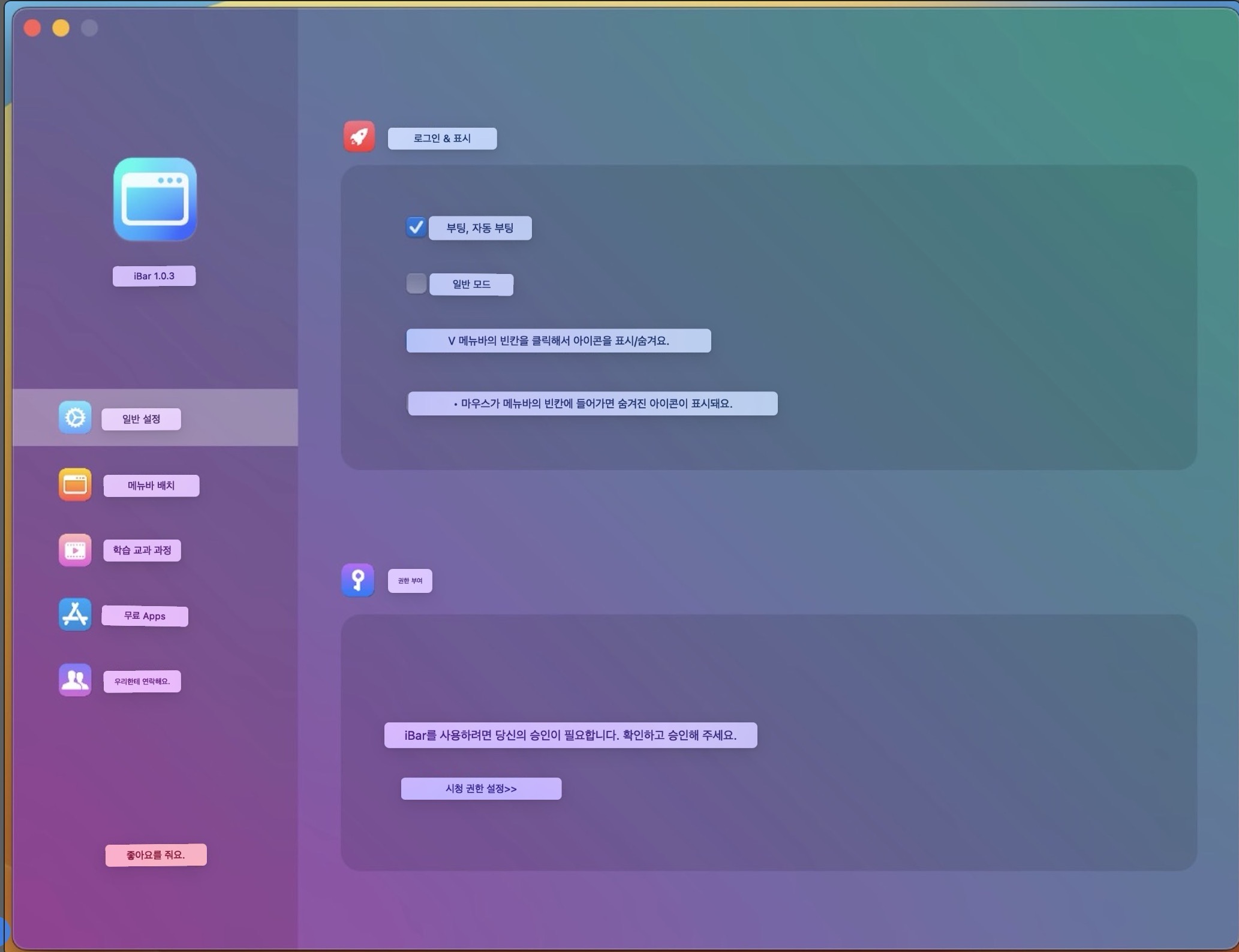
Barbee
바비 이름 좋네요! 트라이얼 기간있고 3.99usd 가격으로 인앱결제 해야 됩니다.
https://apps.apple.com/us/app/barbee-hide-menu-bar-items/id1548711022?l=ko&mt=12
괜찮아 보이는데 유료라면 그냥 바텐더로 가시길 …..
Sketchybar
이건 상주되어 있는 프로그램을 정렬하는 프로그램과는 다르게 명령어 기반으로 메뉴바를 구성 가능합니다.
메뉴바를 숨기는 옵션뒤에 위 메뉴를 활성화 시켜서 사용하는 프로그램입니다.
https://github.com/FelixKratz/SketchyBar

관심있으면 사용해 보시기 바랍니다.
Bartender5 기능
세가지 프로그램을 설치 해본건 아니지만 바텐더에 비해선 기능이 많이 떨어져 보입니다.
이제 본격적으로 바텐더 기능에 대해 알아 보겠습니다.
일반항목
먼저 일반 항목입니다. 항목 별로 알아보면
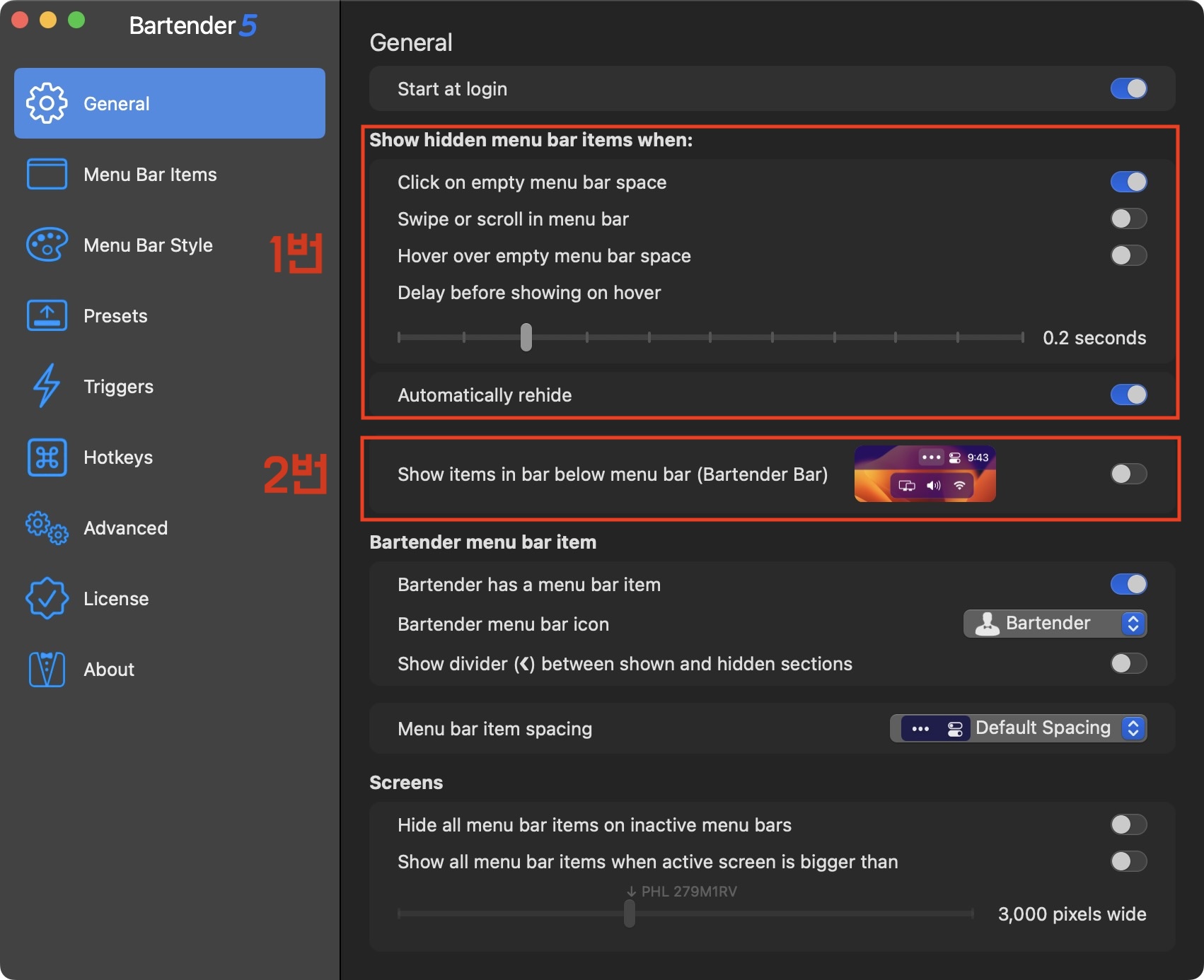
1번 항목은 숨겨진 메뉴를 나타내게 하는 방법으로 전 위와 같이 빈 메뉴바 항목을 클릭 시 표시되게 설정해줬습니다.
나머지 항목들은
Swipe or scroll in menubar – 메뉴바에서 스크롤이나 스와이프시 나타나게 하는 항목인데 굳이 메뉴바에서 할 필요가 있을까 싶네요
Hover over empty menu bar space – 빈 메뉴바 마우스 호버시 표시되게 해주는 항목으로 밑에 시간을 설정할 수가 있습니다.
그리고 밑에 Automatically rehide는 꼭 체크 해 주세요
2번 항목은 메뉴바 아래 메뉴바가 나타나게 하는 기능입니다. 전 난잡해 보여 사용 안합니다.
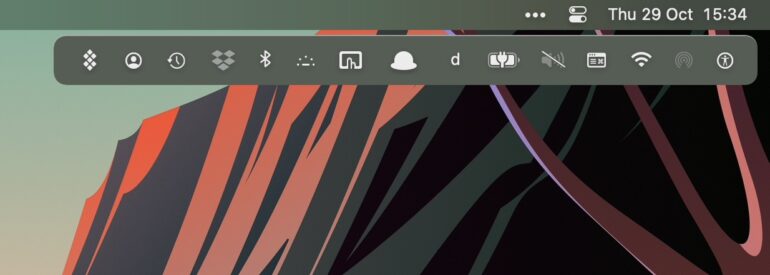
그리고 메뉴바의 바텐더 아이콘도 변경할 수가 있습니다.
그리고 나머지 부분은 패스
메뉴바 아이템
메뉴바를 나타내고 숨기는 항목입니다. 그리고 그룹 설정과 빈칸을 집어넣을 수도 있습니다.
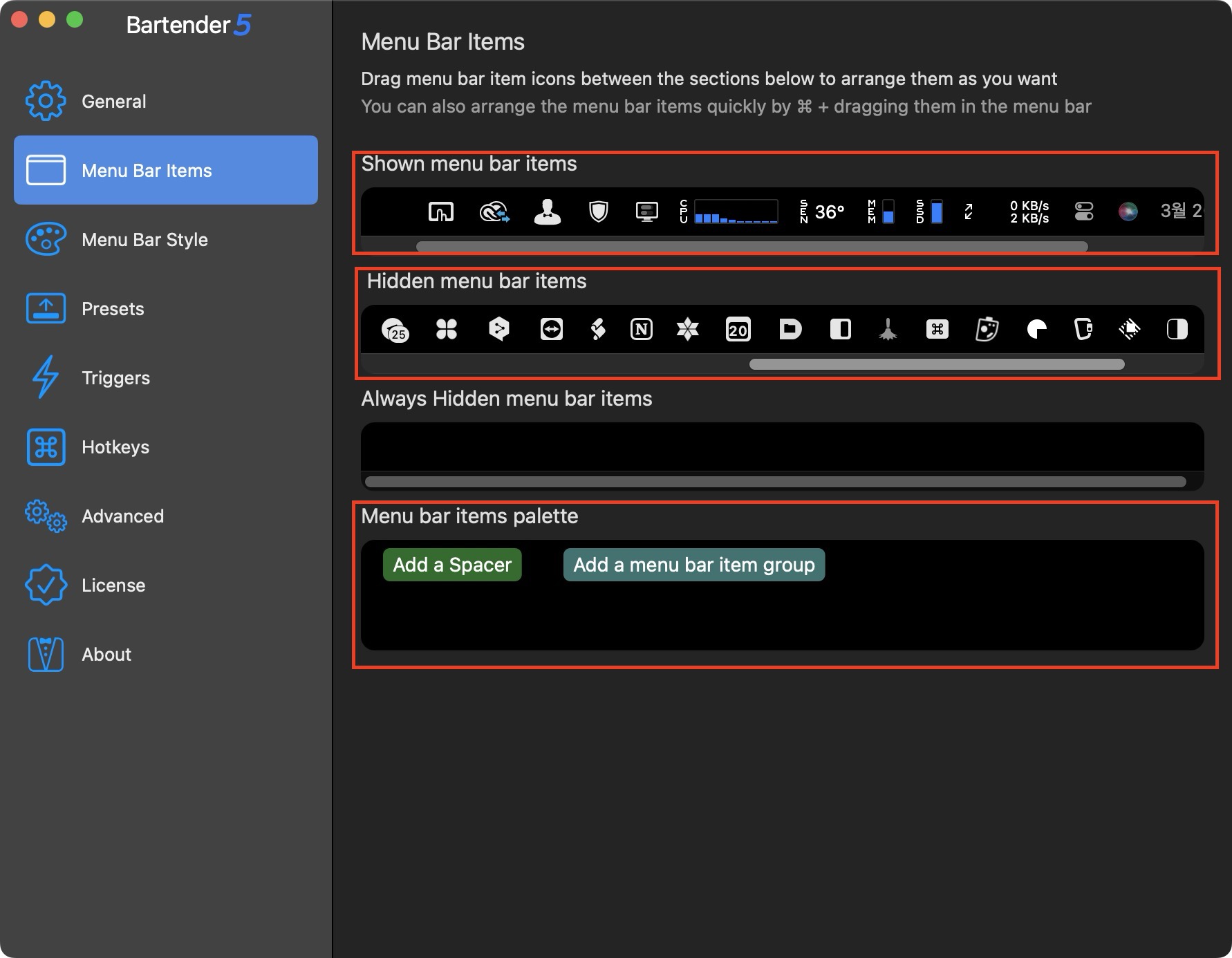
프로그램 아이콘은 드래그해서 옮기면 되고 항목은 아래와 같습니다.
Shown menu bar items – 항상 표시되는 메뉴 항목입니다.
Hidden menu bar items – 가릴 항목 입니다. 클릭 시에 표시되는 항목이라고 생각하시면 됩니다.
Always Hidden menu bar items – 항상 숨길 항목입니다. (전 데스크상에서는 사용 안하지만 맥북에서는 사용합니다.)
그리고 메뉴 사이에 빈칸을 집어 넣으려면 아래 Add a Spacer를 끌어다가 집어 넣으면 됩니다.
그룹 설정은 아래와 같이 그룹 이름과 아이콘 선택해주시고 아래 프로그램 목록을 그룹 아이템에 끌어다가 올리시면 됩니다.
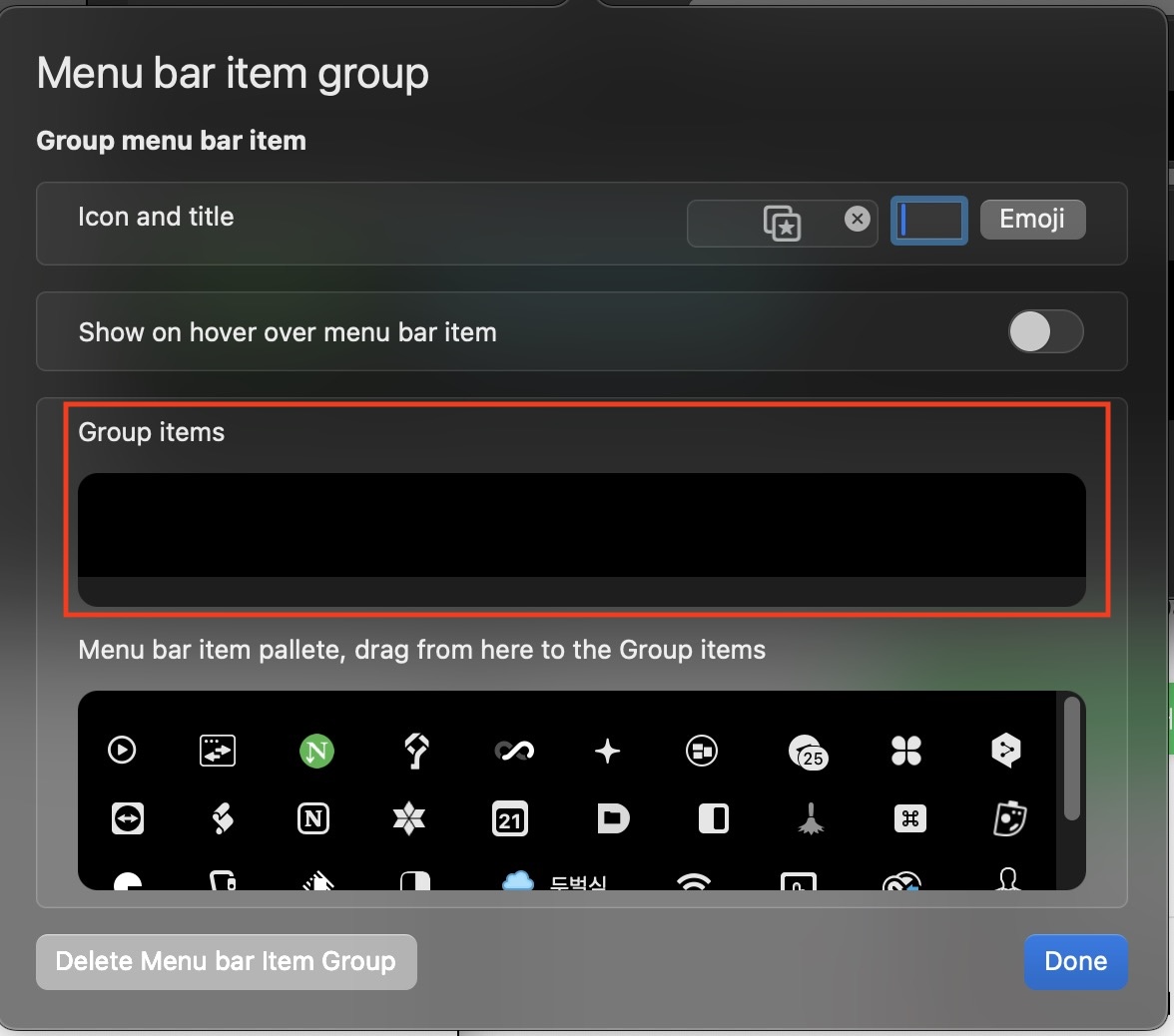
그러면 아래와 같이 사용 가능합니다.

메뉴바 스타일
메뉴바 스타일입니다.
맥북에는 아래와 같이 적용해서 사용중입니다. 전 노치가 보이는게 더 좋더군요
그리고 메뉴바 부분은 그라디언트를 주면 더 보기가 좋습니다. 데스크탑 맥에는 스타일 설정을 안하는데 맥북에는 하게 되더라고요 ^^;;
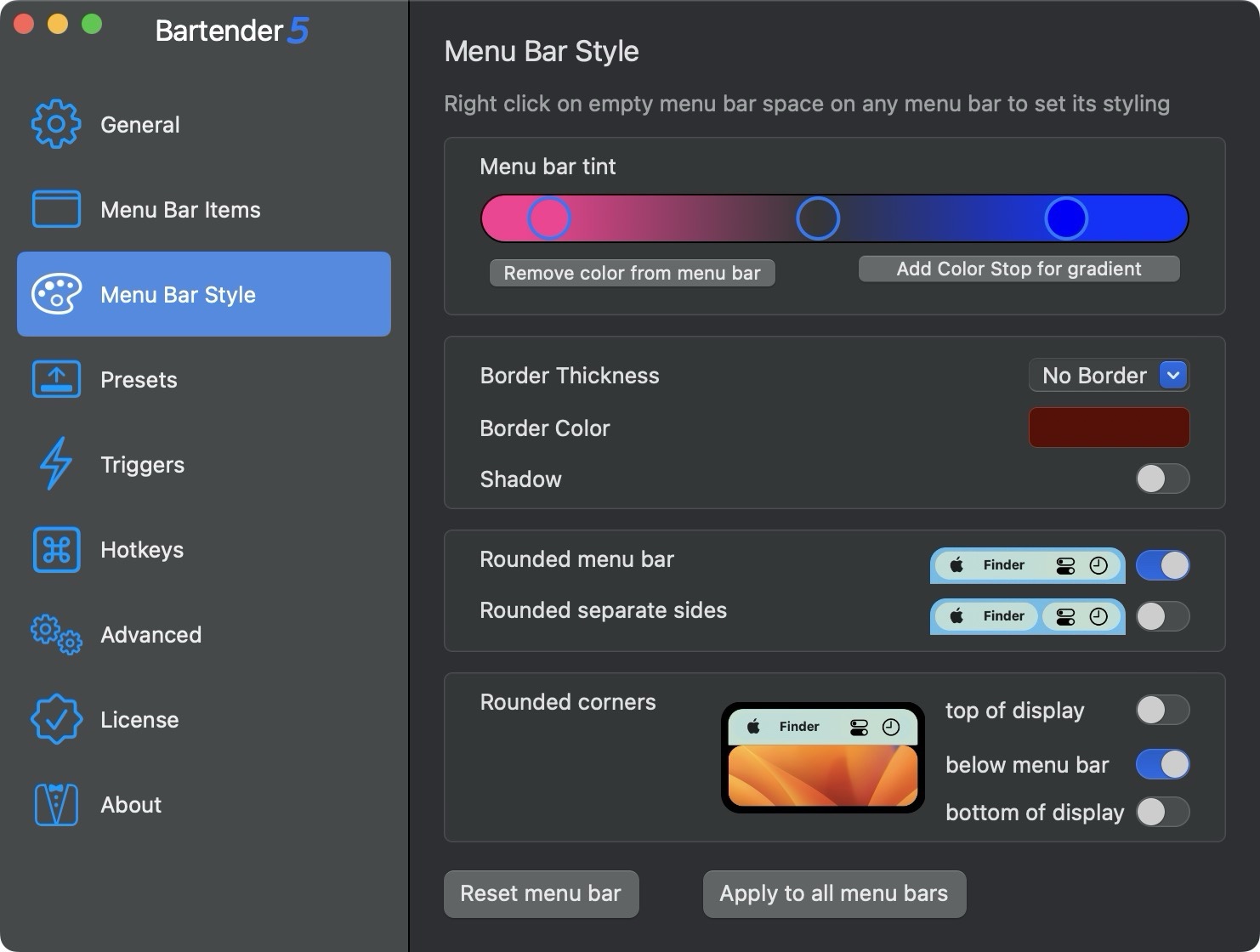
위와 같이 설정하면 아래와 같이 메뉴바가 설정이 됩니다. 캡쳐시 노치는 캡쳐가 안되니 가운데 노치화면이 있다는거 감안하시고 보시면 됩니다.
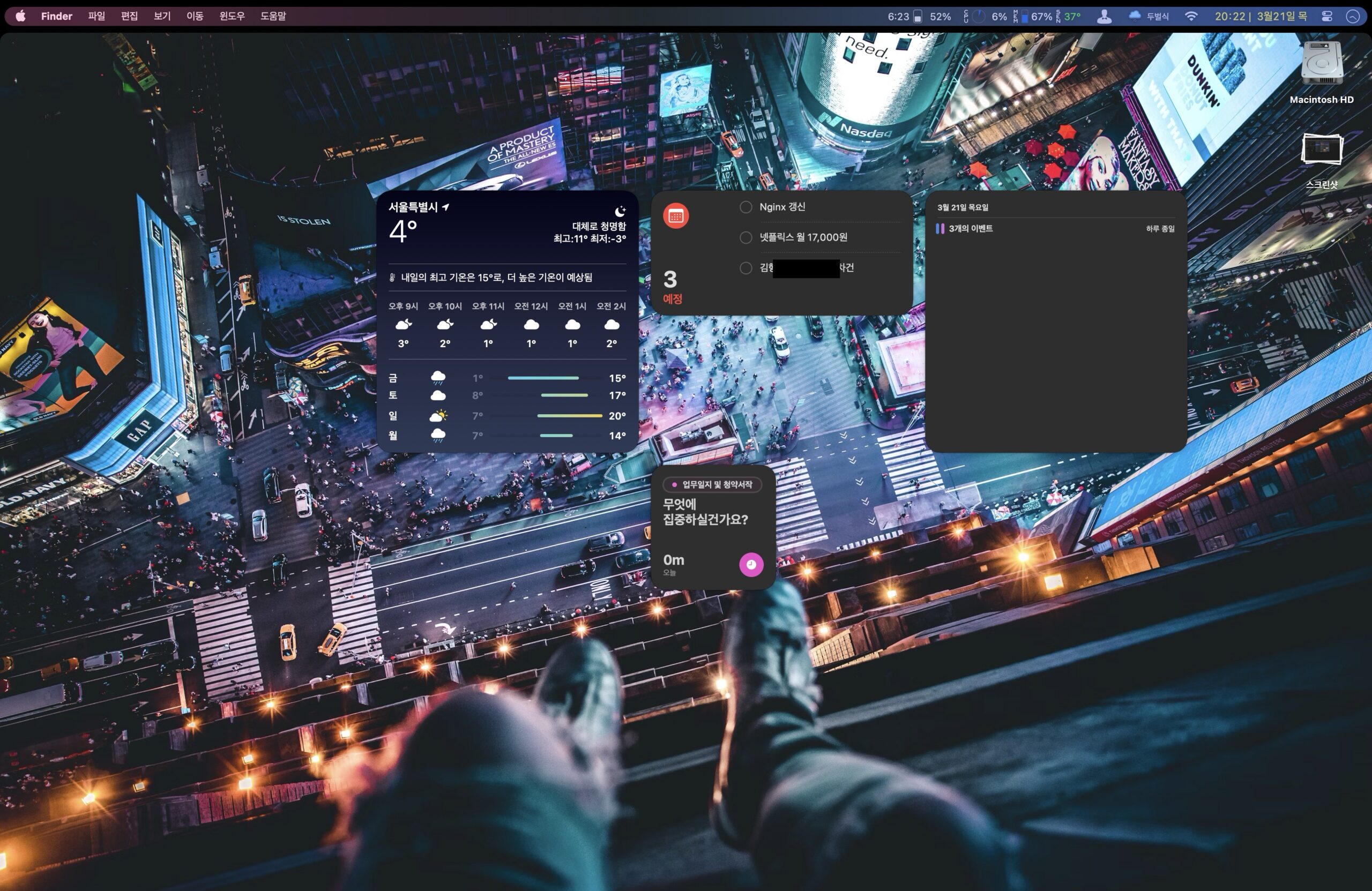
그외 기타 기능들
Presets
말그대로 메뉴바 정렬을 프리셋으로 정해서 변경이 가능하게 해주는 기능입니다. 위에 메뉴바 설정한건 여기다 프리셋으로 저장 해 놓는게 좋습니다.
Triggers
세가지 트리거 항목이 있습니다.
1.배터리 컨디션
2.타임머신 작동 시
3. 와이파이 상태 변경
세가지 항목을 트리거로 지정한 프리셋 항목을 나타낼 수가 있습니다.
Hotkeys
단축키 항목입니다. search 항목만 지정해 주면 좋습니다.
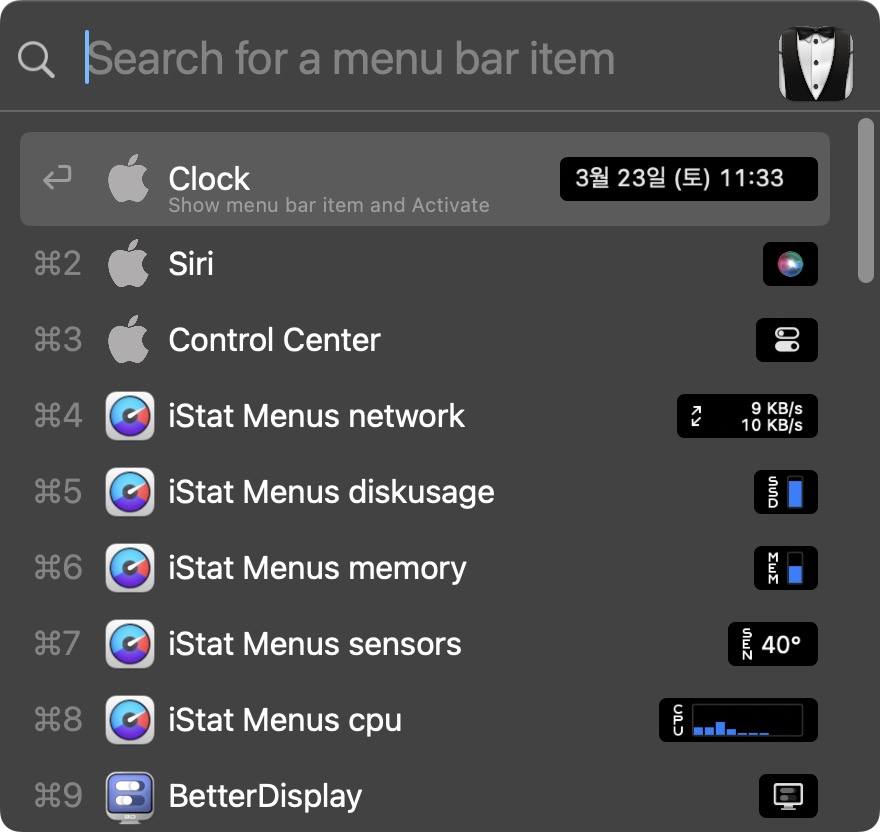
Advanced
여기 설정은 따로 만질 필요가 없을것 같더군요! 전 건들지 않았습니다.
도움 되셨으면 따듯한 커피한잔 부탁드려요!

도움 되셨으면 유튜브 구독 부탁드려요!!!!



![ios 단축어 활용 – 에버노트, 메모 검색 [alfred 프로젝트]](https://hjm79.top/wp-content/uploads/2021/02/ever.memo_.png)